So löschen Sie WeChat-Nachrichten auf dem iPhone dauerhaft
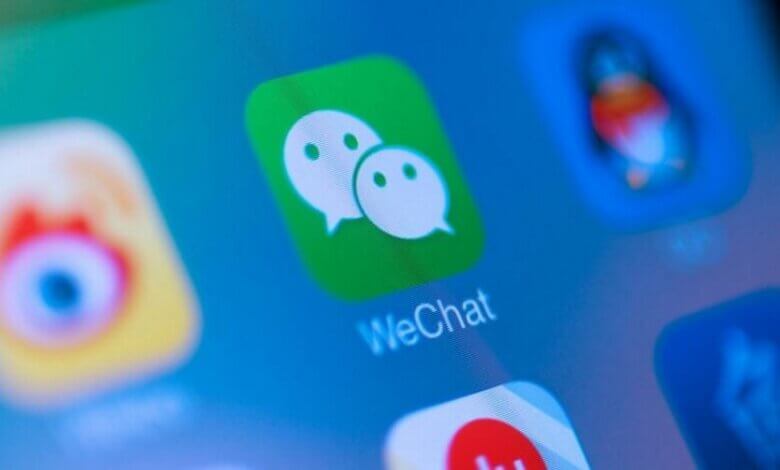
„Mein Freund sagte mir, dass das Löschen der WeChat-Nachricht mit dem Wiederherstellungstool wiederhergestellt werden kann. Ich habe ein Tool gestartet und es hat wirklich viele meiner gelöschten WeChat-Chats gefunden. Wie kann ich WeChat-Nachrichten dauerhaft auf meinem iPhone löschen? Gibt es eine Möglichkeit, mir dabei zu helfen?“ - David
Es gibt viele Kommunikationsanwendungen, mit denen Sie sofort über Instant Messaging-Apps mit Freunden interagieren können, darunter WhatsApp, WeChat, Viber, Kik, LINE, BBM und so weiter. WeChat ist eine kostenlose Instant Messaging- und Anruf-App, mit der Benutzer mit ihren Lieben, Freunden und Kunden kommunizieren können.
Wenn Sie den WeChat-Chatverlauf auf dem iPhone löschen, sind Sie sich bewusst, dass er nicht dauerhaft gelöscht wird und abgerufen werden kann? Hier sind einige verschiedene Möglichkeiten, wie Sie WeChat-Nachrichten vom iPhone 13/12/11, iPhone Xs Max/Xs/Xr/X, iPhone 8/7/6 und mehr löschen können.
Teil 1: So löschen Sie den WeChat-Chatverlauf vom iPhone (wiederherstellbar)
Option 1. Löschen Sie den WeChat-Chatverlauf einzeln
Um den WeChat-Chatverlauf zu löschen, sollten Sie zum „Katzen“ Schnittstelle. Schieben Sie jede Konversation nach links und tippen Sie auf "Löschen“. Sie können es nacheinander tun.
Option 2. Löschen Sie den WeChat-Chatverlauf einmal in großen Mengen
Schritt 1. Sobald WeChat gestartet ist, gehen Sie zu „Me"Tab"
Schritt 2. Wählen "Einstellungen > Allgemeines > Lagerung“. Es wird Ihnen helfen, den WeChat-Cache automatisch zu leeren.
Schritt 3. Klicken "Löschen Sie WeChat“. Der Chat-Verlauf wird dort entsprechend der Speicherung jeder Konversation aufgelistet.
Schritt 4. Wählen Sie eine unerwünschte Konversation aus oder wählen Sie „Alle auswählen"Und drücken Sie die"Löschen".
Teil 2: WeChat-Nachrichten dauerhaft vom iPhone löschen (irreversibel)
iPhone Daten-Radierer unterstützt iPhone WeChat-Daten dauerhaft löschen, wie Nachrichten, Sprachnachrichten, kleine Videos, Fotos usw. Alle gelöschten WeChat-Daten sind zu 100% nicht wiederherstellbar, niemand kann sie wiederherstellen, selbst mit der modernsten Datenwiederherstellungssoftware.
Schritt 1. Starten Sie den iPhone Data Eraser auf Ihrem Computer
Nachdem Sie das Programm auf Ihren Computer oder Laptop heruntergeladen haben, starten Sie es und verbinden Sie dann Ihr iPhone mit dem Computer/Laptop.
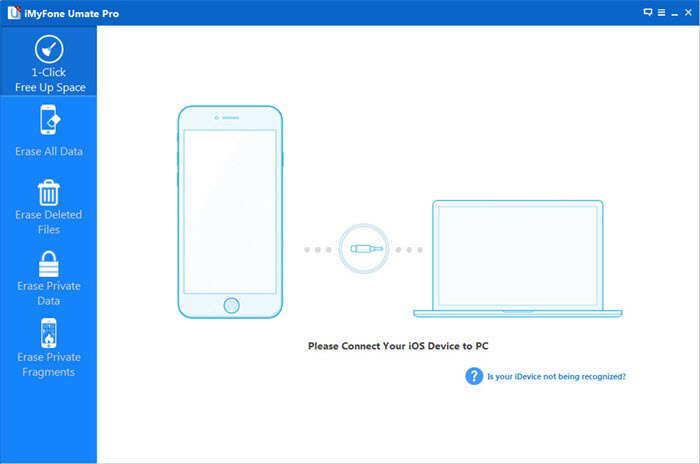
Schritt 2. Wählen Sie den Löschmodus des Programms
Nun wählen Sie Private Daten löschen Registerkarte auf der linken Seite der Benutzeroberfläche und klicken Sie auf „Scannen”, Um Ihr iPhone zu scannen.
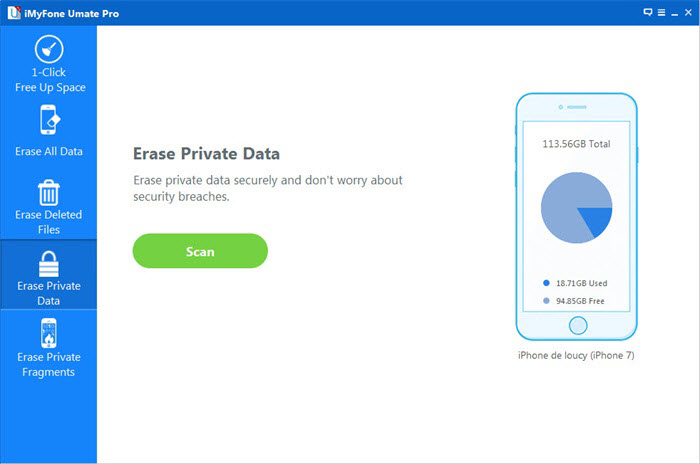
Wenn der Scanvorgang abgeschlossen ist, wird eine detaillierte Liste aller privaten Daten auf dem Bildschirm verfügbar sein.
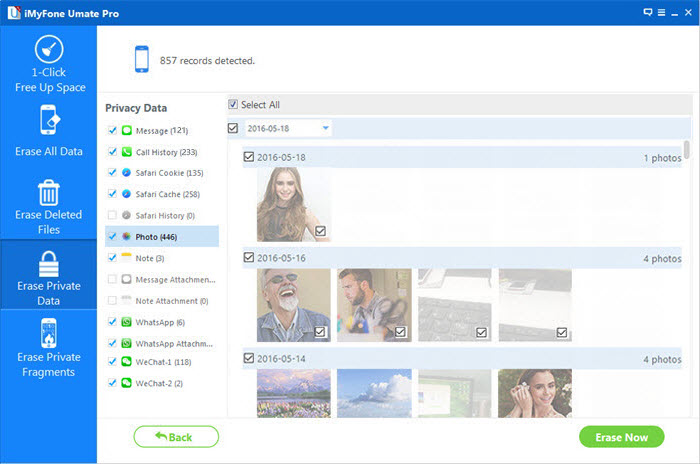
Schritt 3. WeChat-Nachrichten dauerhaft vom iPhone löschen
Jetzt müssen Sie nur noch die WeChat-Nachrichten hier auswählen und dann auf klicken löschen Jetzt Schaltfläche, um den WeChat-Chat-Verlauf auf Ihrem iPhone dauerhaft zu löschen. Ein Warn-Popup-Fenster zeigt Ihnen Warnungen an. Art "löschen”In die Box zur Bestätigung.
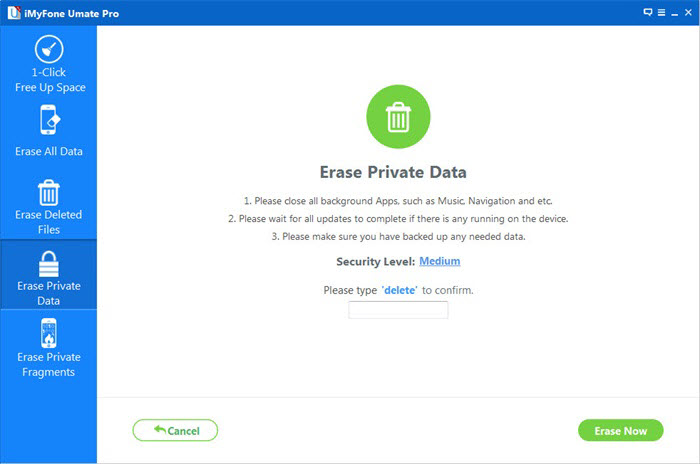
Das ist alles, was Sie wirklich tun müssen, und es dauert nur wenige Minuten.
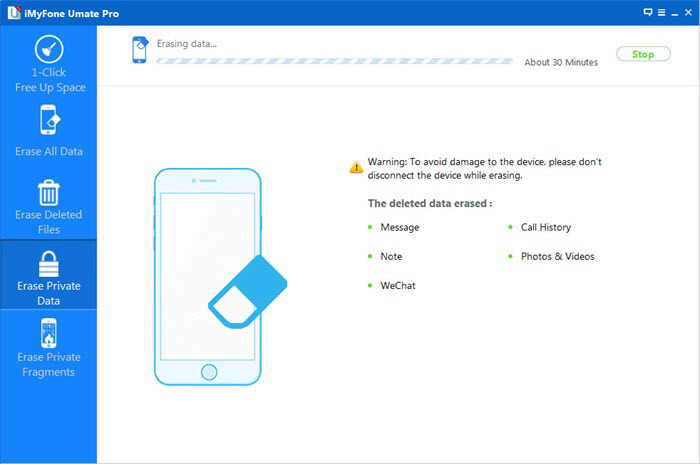
iPhone Daten-Radierer bietet verschiedene Entfernungsoptionen, mit denen Sie iPhone-Daten dauerhaft löschen können.
- Private Daten löschen: Sie können die aktuellen WeChat-Nachrichten, kleine Videos, Fotos und andere Anhänge ohne Wiederherstellung dauerhaft löschen.
- Gelöschte Dateien löschen: Wenn Sie diesen Modus ausführen, werden nicht nur die vollständigen WeChat-Nachrichten, sondern auch die unvollständigen Fragmente vollständig gelöscht.
- Alle Daten löschen: Nicht nur für WeChat-Nachrichten, sondern auch für alle anderen privaten Daten werden hier dauerhaft gelöscht. Ähnlich wie beim Zurücksetzen auf die Werkseinstellungen wählen wir dies anstelle des Zurücksetzens, da gelöschte Daten zu 100 % nicht wiederherstellbar sind.
Wie nützlich war dieser Beitrag?
Klicken Sie auf einen Stern, um ihn zu bewerten!
Durchschnittliche Bewertung / 5. Stimmenanzahl:




